WPS表格去掉分页预览中页码水印的方法
时间:2023-07-24 09:23:24作者:极光下载站人气:1819
wps办公软件是我们平时非常重要的一款文档数据编辑软件,大家只要需要需要进行资料的整理或者是数据的录入的情况,就会通过WPS进行操作,通过WPS编辑数据内容是非常方便的,可以提高我们的工作效率,必须我们需要将一些数据进行统计或者是排列的情况,那么通过WPS表格工具就可以很快速的操作出来,此外,在WPS表格中,我们会进行分页预览操作,但是在分页预览窗口中会有一个页码水印显示出来,那么我们该如何将页码水印去除呢,下方是关于如何使用WPS表格去除页码水印的具体操作方法,如果你需要的情况下可以看看方法教程。
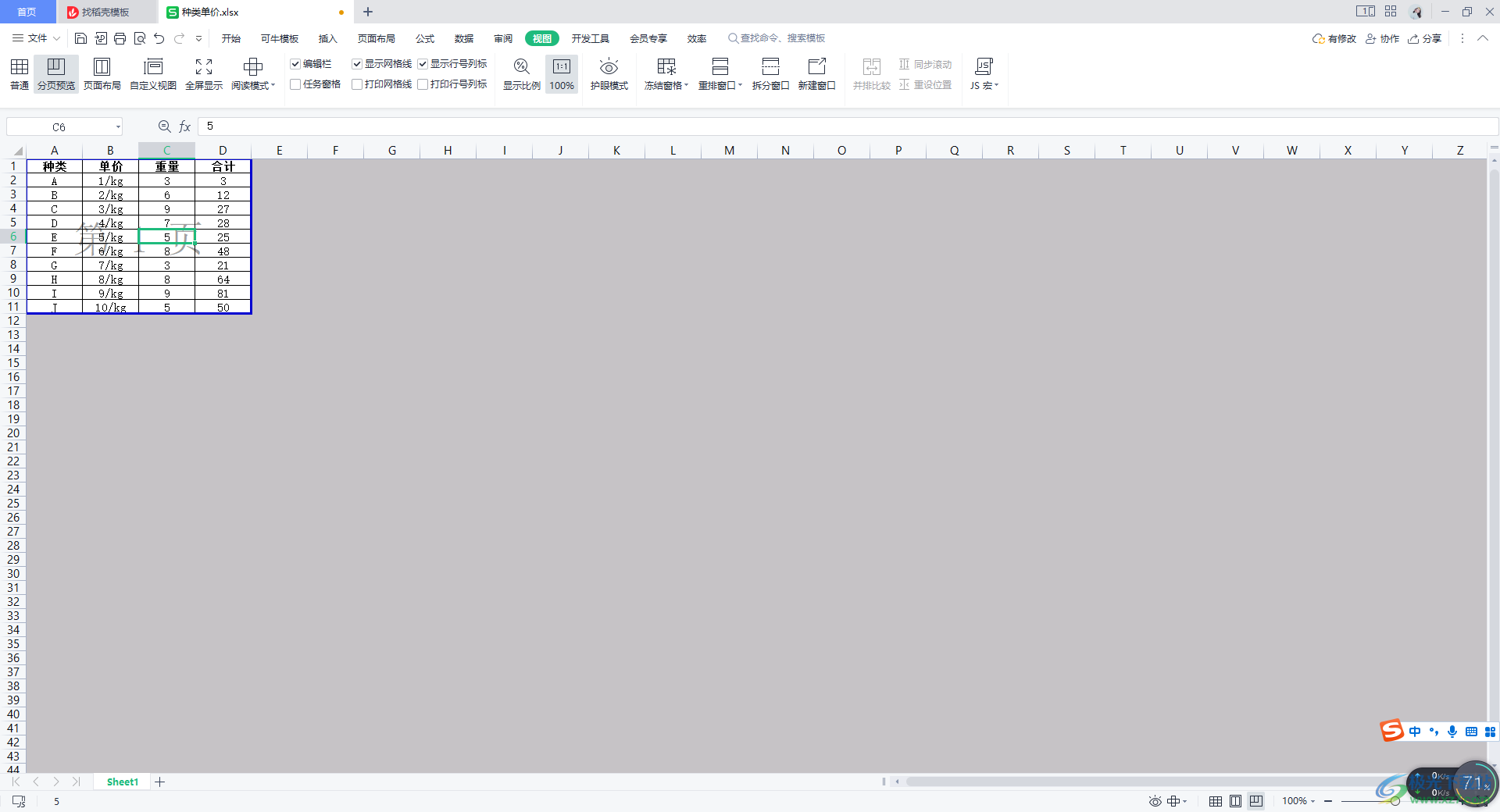
方法步骤
1.将WPS表格打开之后,新建一张表格进行数据的编辑,如图所示。
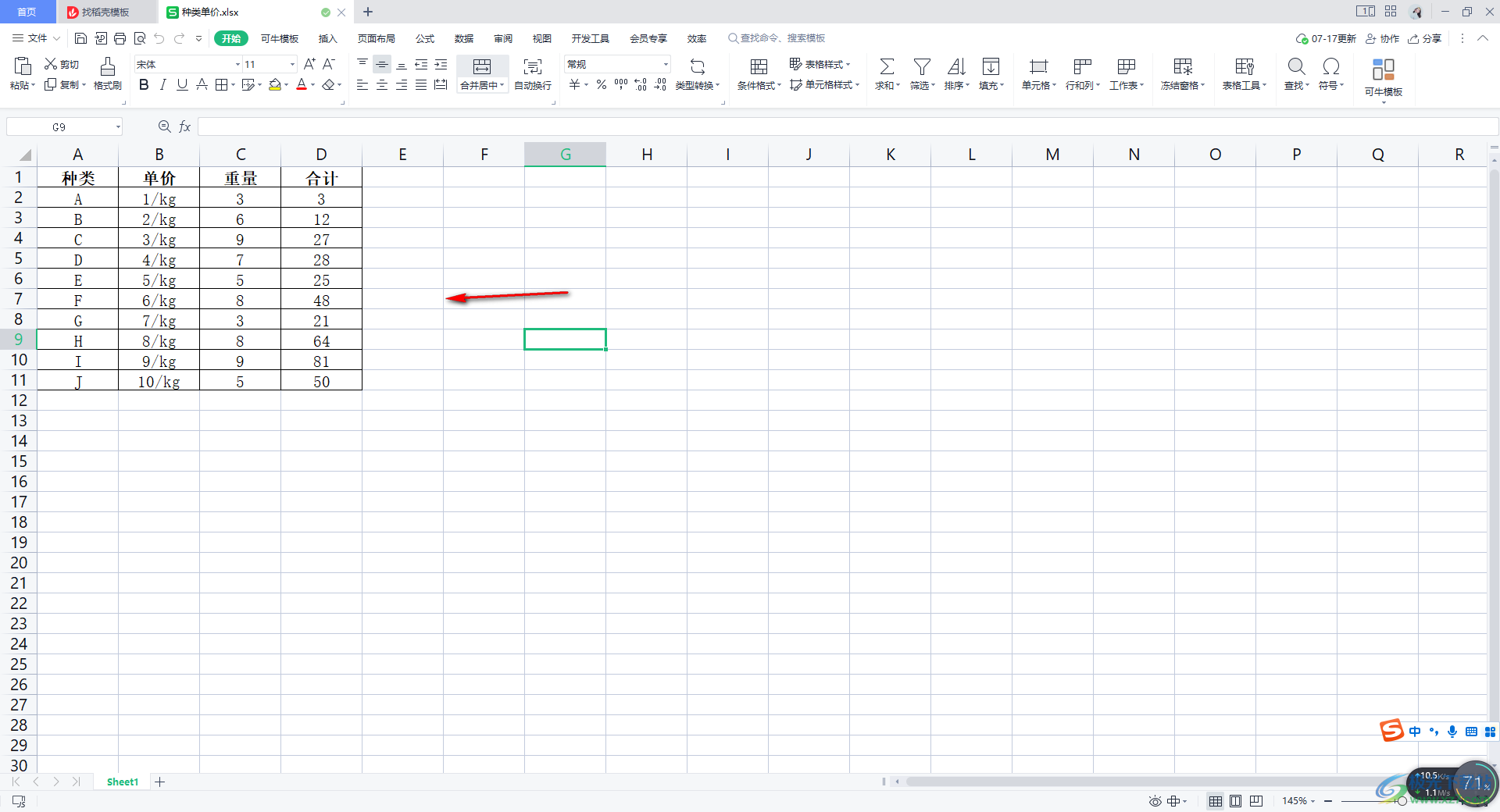
2.编辑好内容之后,我们可以将菜单栏中的【视图】选项卡点击打开,在该选项卡的工具栏中找到【分页预览】。
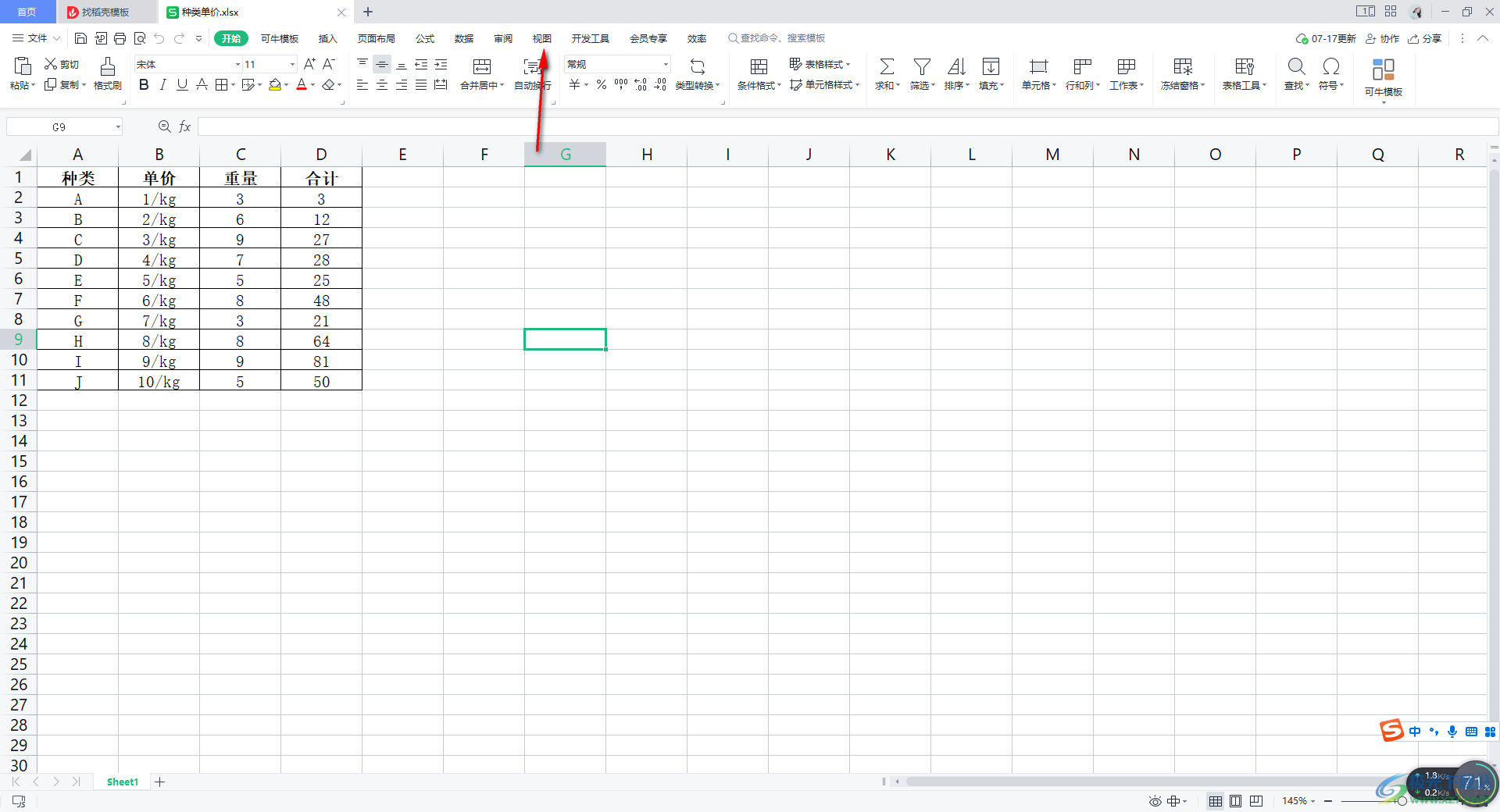
3.随后我们在工具栏的左侧的位置即可找到【分页预览】功能,将该功能用鼠标左键进行点击一下。
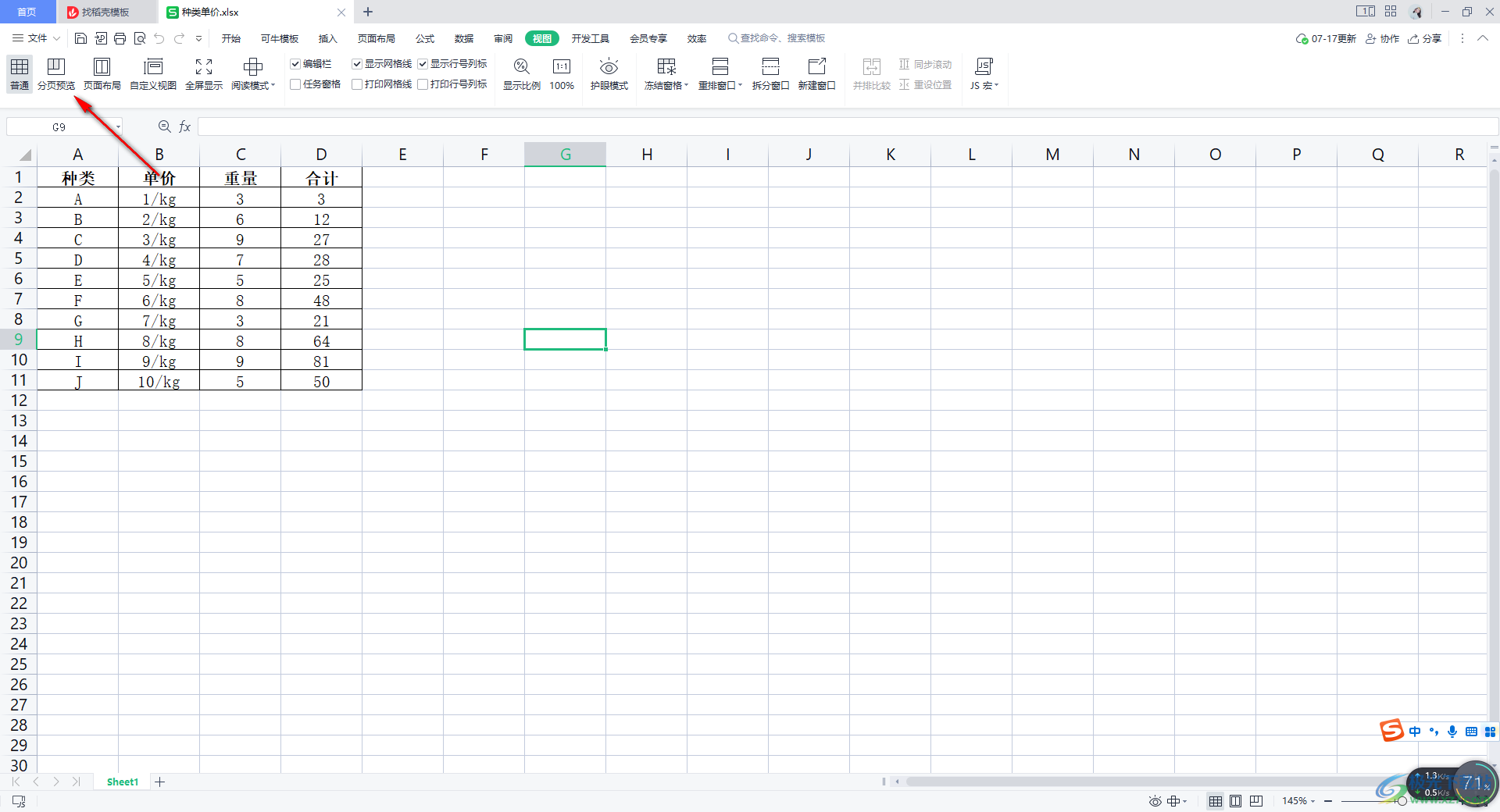
4.那么我们的表格就会进入到分页预览的窗口中,但是你可以看到页面表格上有一个页码水印标记显示出来。
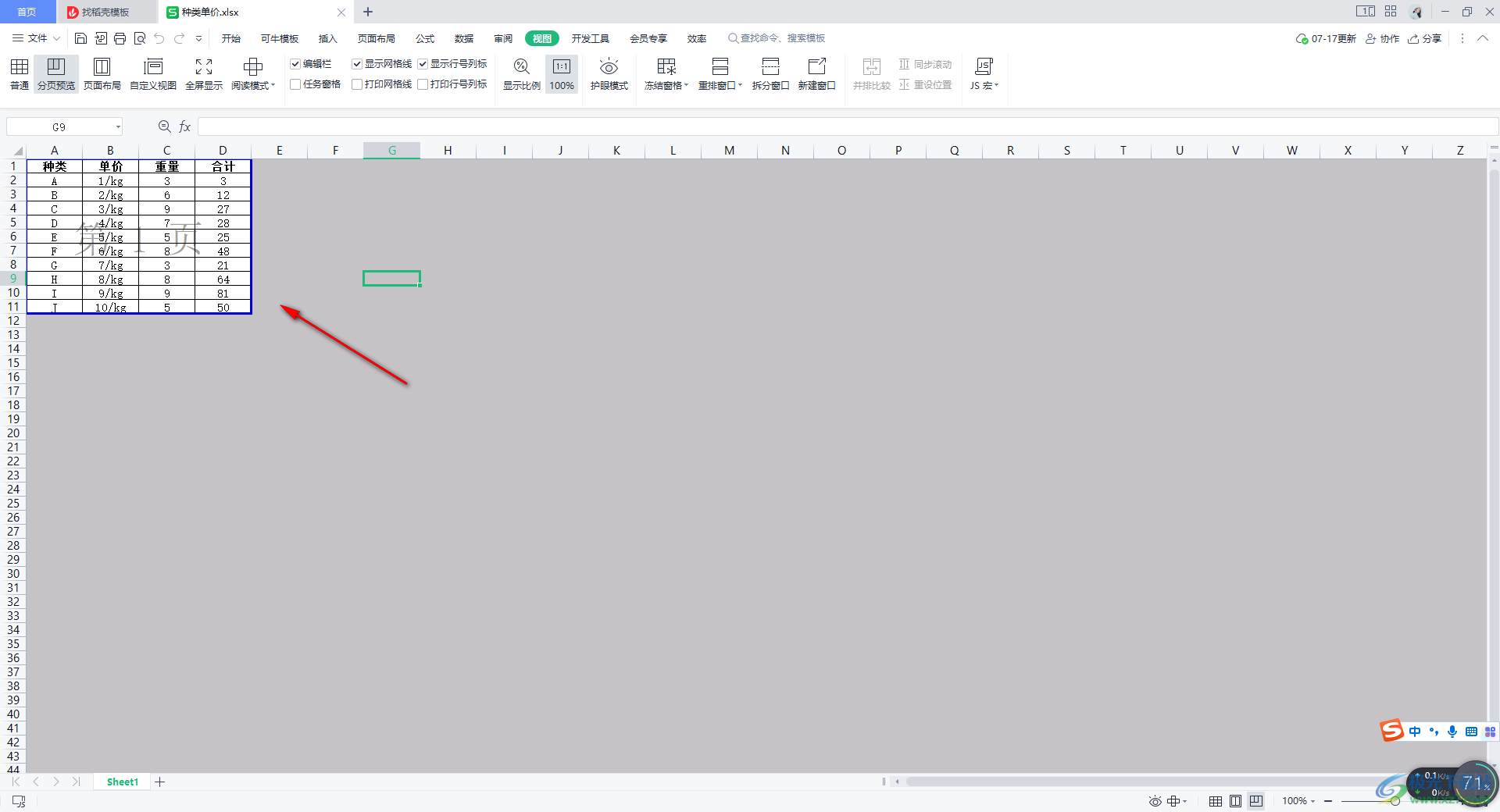
5.对此,如果你不想要有这样的页码水印显示的话,那么我们就只能返回到刚刚的普通编辑页面了,点击页面左上角的【普通】工具。
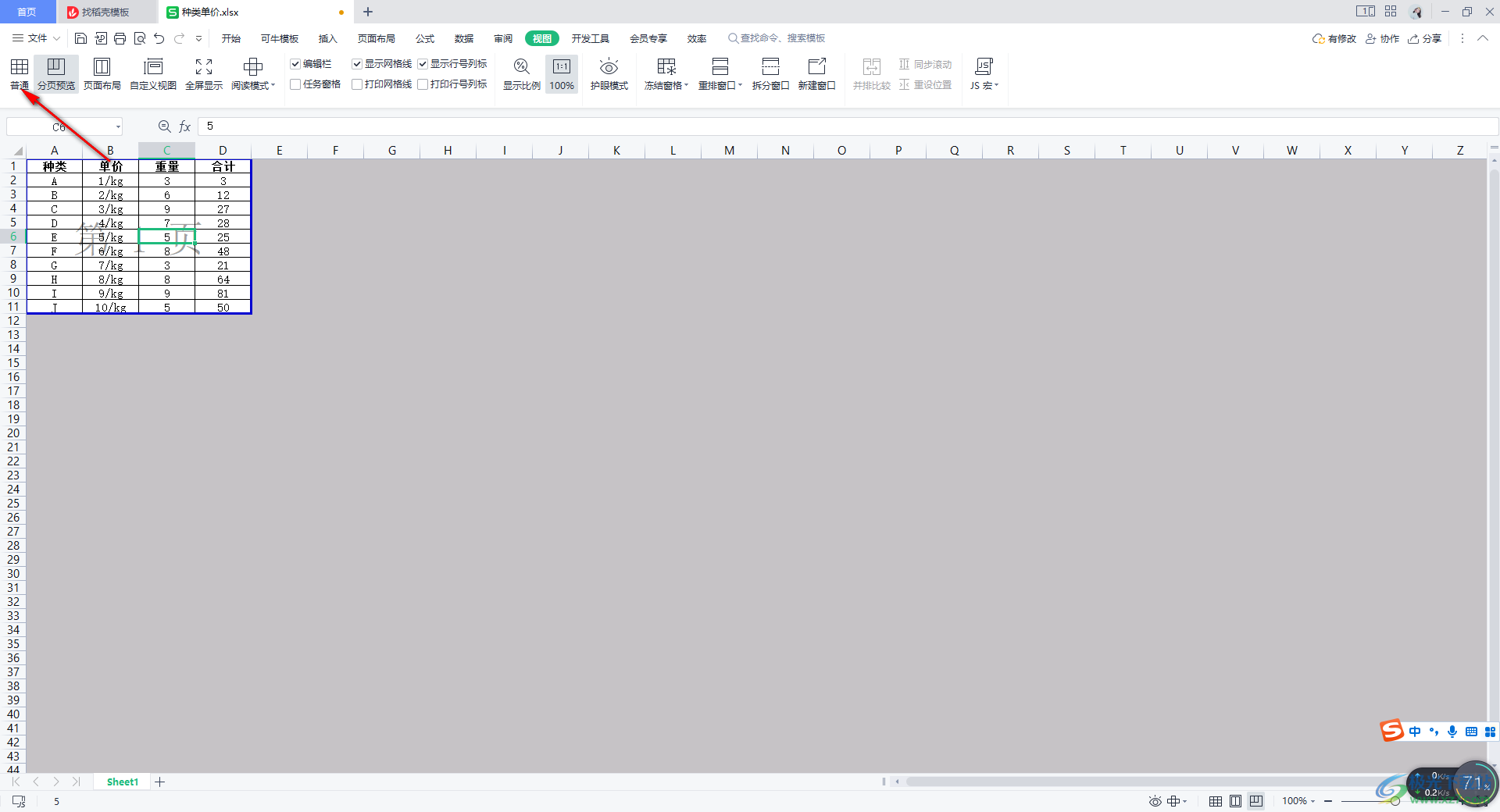
6.然后我们就可以返回到正常的编辑页面进行操作了,如图所示。
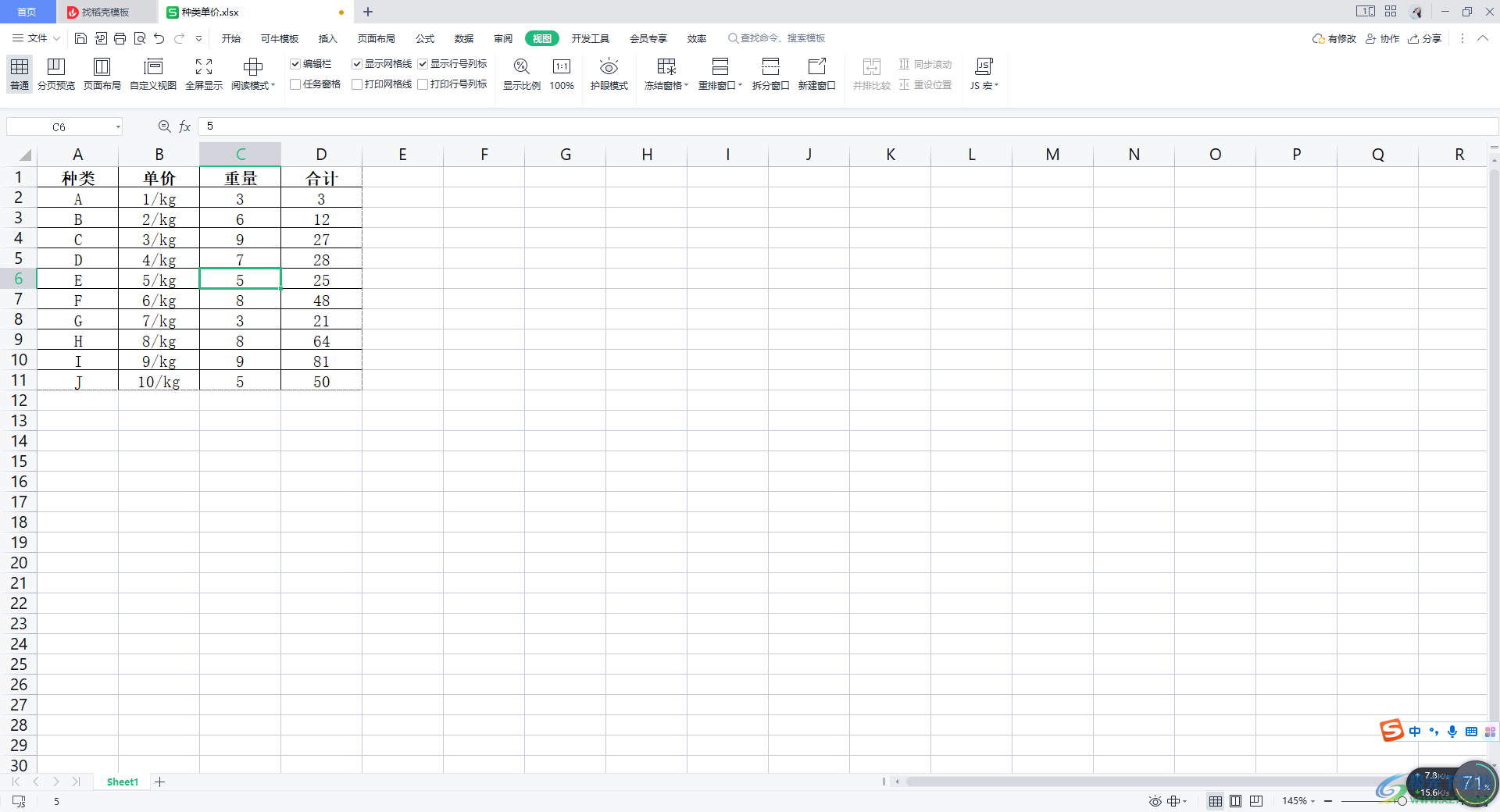
以上就是关于如何使用WPS表格分页预览有页码水印怎么去除的具体操作方法,当你进入到分页预览中之后,会发现有页码水印样式显示出来,那么我们想要去除这样的页码水印的话,只能进入到普通编辑页面模式中进行操作就好了,感兴趣的话可以操作试试。

大小:240.07 MB版本:v12.1.0.18608环境:WinAll
- 进入下载
相关推荐
相关下载
热门阅览
- 1百度网盘分享密码暴力破解方法,怎么破解百度网盘加密链接
- 2keyshot6破解安装步骤-keyshot6破解安装教程
- 3apktool手机版使用教程-apktool使用方法
- 4mac版steam怎么设置中文 steam mac版设置中文教程
- 5抖音推荐怎么设置页面?抖音推荐界面重新设置教程
- 6电脑怎么开启VT 如何开启VT的详细教程!
- 7掌上英雄联盟怎么注销账号?掌上英雄联盟怎么退出登录
- 8rar文件怎么打开?如何打开rar格式文件
- 9掌上wegame怎么查别人战绩?掌上wegame怎么看别人英雄联盟战绩
- 10qq邮箱格式怎么写?qq邮箱格式是什么样的以及注册英文邮箱的方法
- 11怎么安装会声会影x7?会声会影x7安装教程
- 12Word文档中轻松实现两行对齐?word文档两行文字怎么对齐?
网友评论